Ønsker du at effektivt forbinde din onlinebutik eller hjemmeside med TikTokannoncering? TikTok-Pixeler et kraftfuldt værktøj, der giver dig mulighed for at spore brugerinteraktioner på din side og opnå værdifulde indsigter. Med denne guidevil jeg vise dig, hvordan du trin for trin opsætter TikTok-pixel, så du kan måle salg, registreringer og andre vigtige begivenheder.
Vigtigste indsigter
- Med TikTok-pixel kan du forbinde din hjemmeside med TikTok-annonceringsmanageren.
- Du kan oprette skemaer for forskellige begivenheder som køb og registreringer.
- Installation af pixel sker via headeren på din hjemmeside.
- Tracking-værdier er afgørende for evalueringen af dine kampagner.
Trin-for-trin guide
For at opsætte TikTok-pixel, følg venligst følgende trin:
Trin 1: Adgang til TikTok Ads Manager
Først skal du åbne TikTok Ads Manager. Her finder du alle nødvendige funktioner til at administrere din annoncekonto og opsætte pixel.
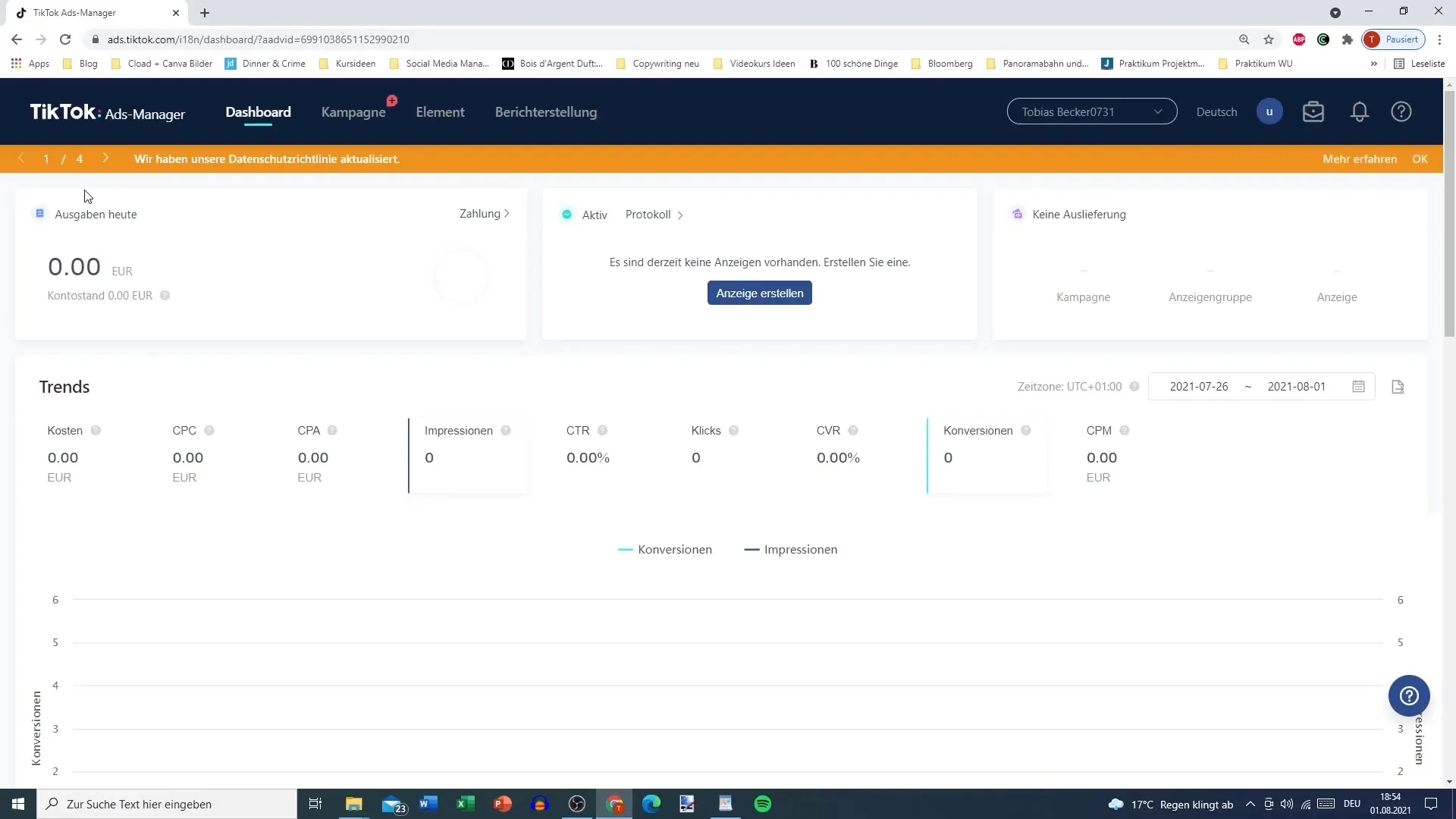
Trin 2: Vælg TikTok-pixel
Klik på menupunktet i Ads Manager, der giver dig mulighed for at administrere TikTok-pixel. Sørg for at vælge området "Website-pixel", da app-integrationikke er relevant for denne guide.
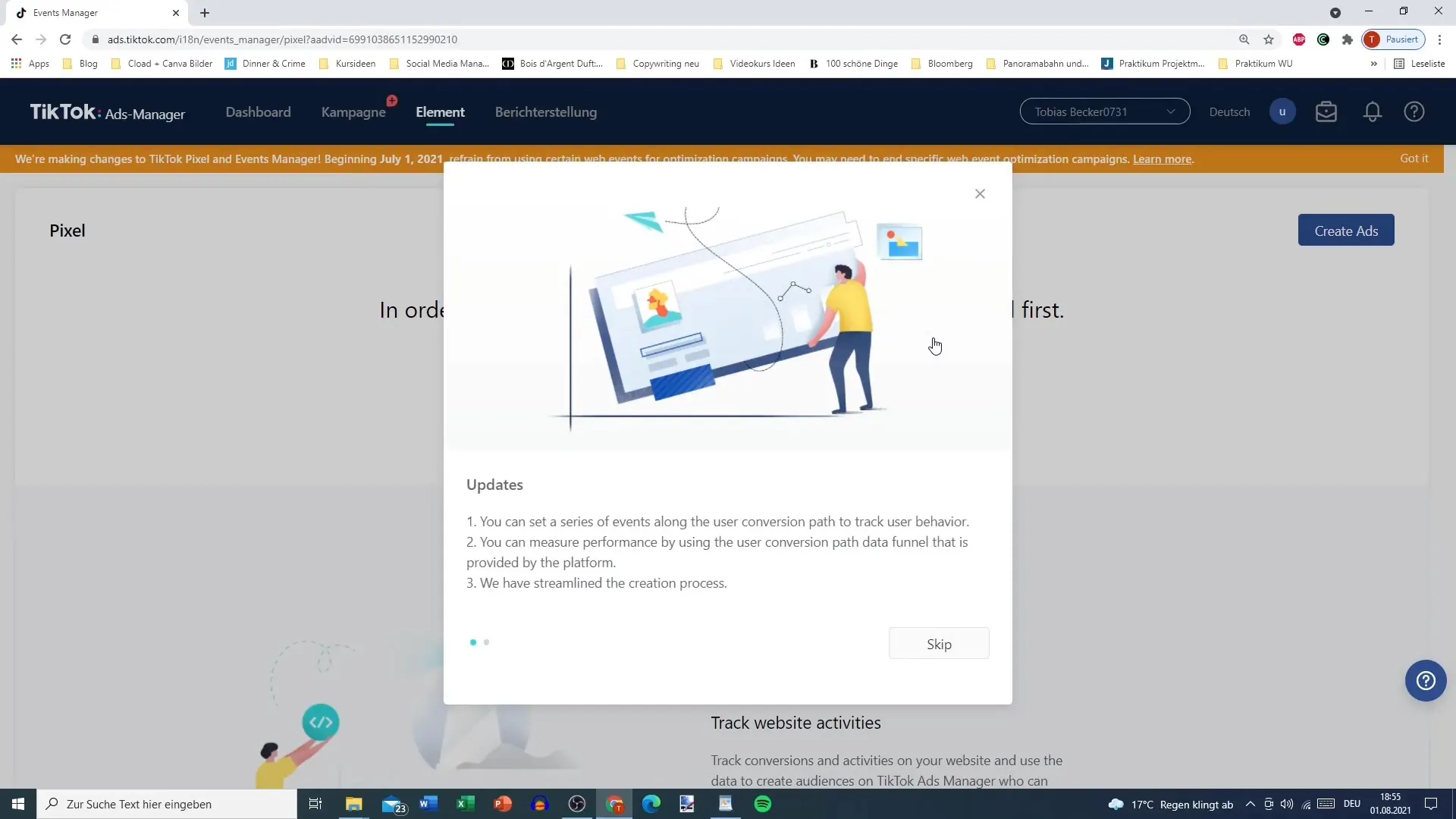
Trin 3: Opret pixel
For at oprette en ny pixel skal du give pixel et navn. Det kan f.eks. være "Pixel Onlinebutik XY", så det er klart, hvilken shopeller hvilket produkt det refererer til.
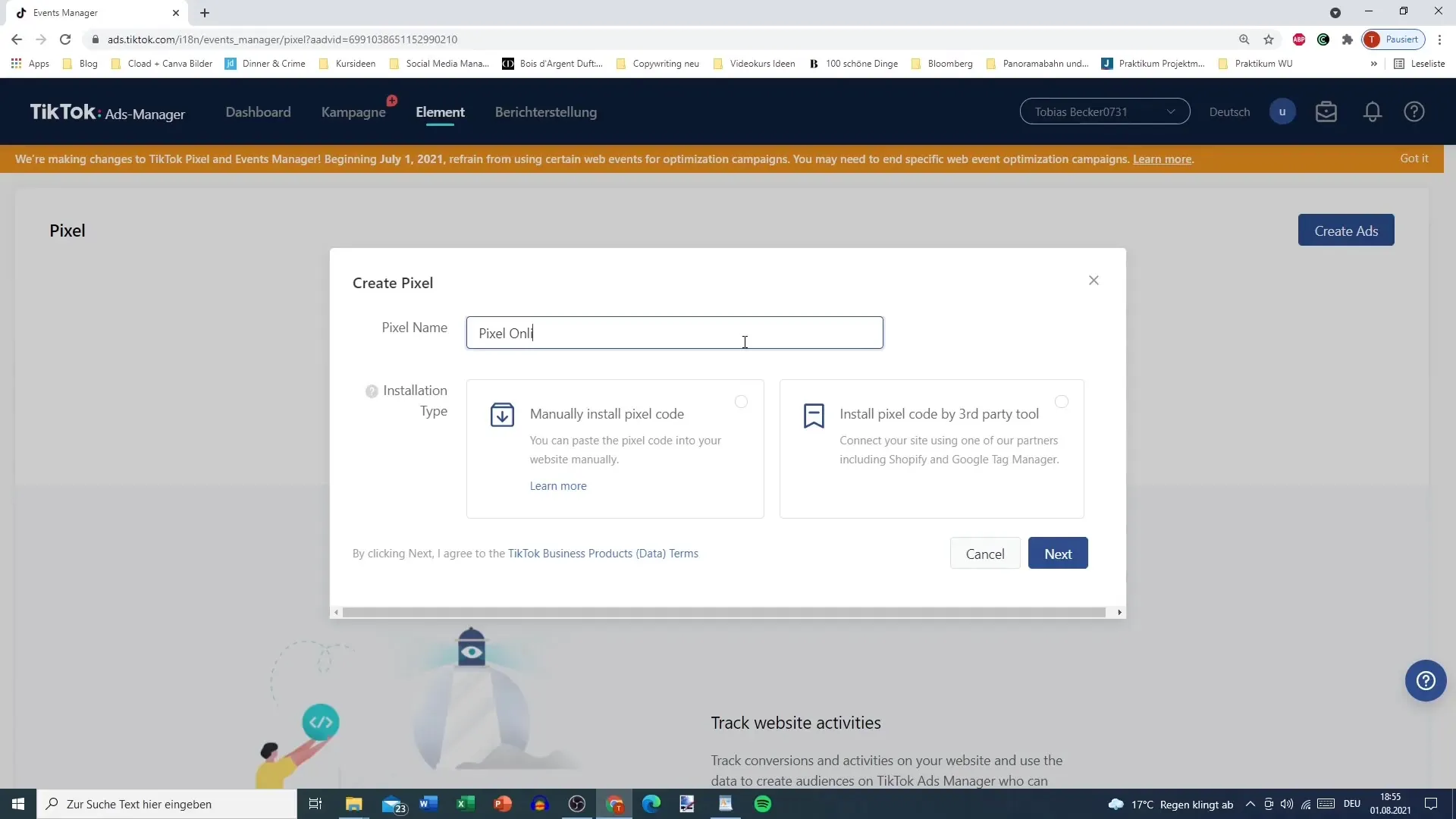
Trin 4: Installation af pixel
Du har to muligheder for installation: manuel installation af koden eller integration via platforme som Shopify eller Google Tag Manager. Hvis du vælger manuel installation, skal du kopiere den angivne pixel-kode og indsætte den i headeren på din hjemmeside.
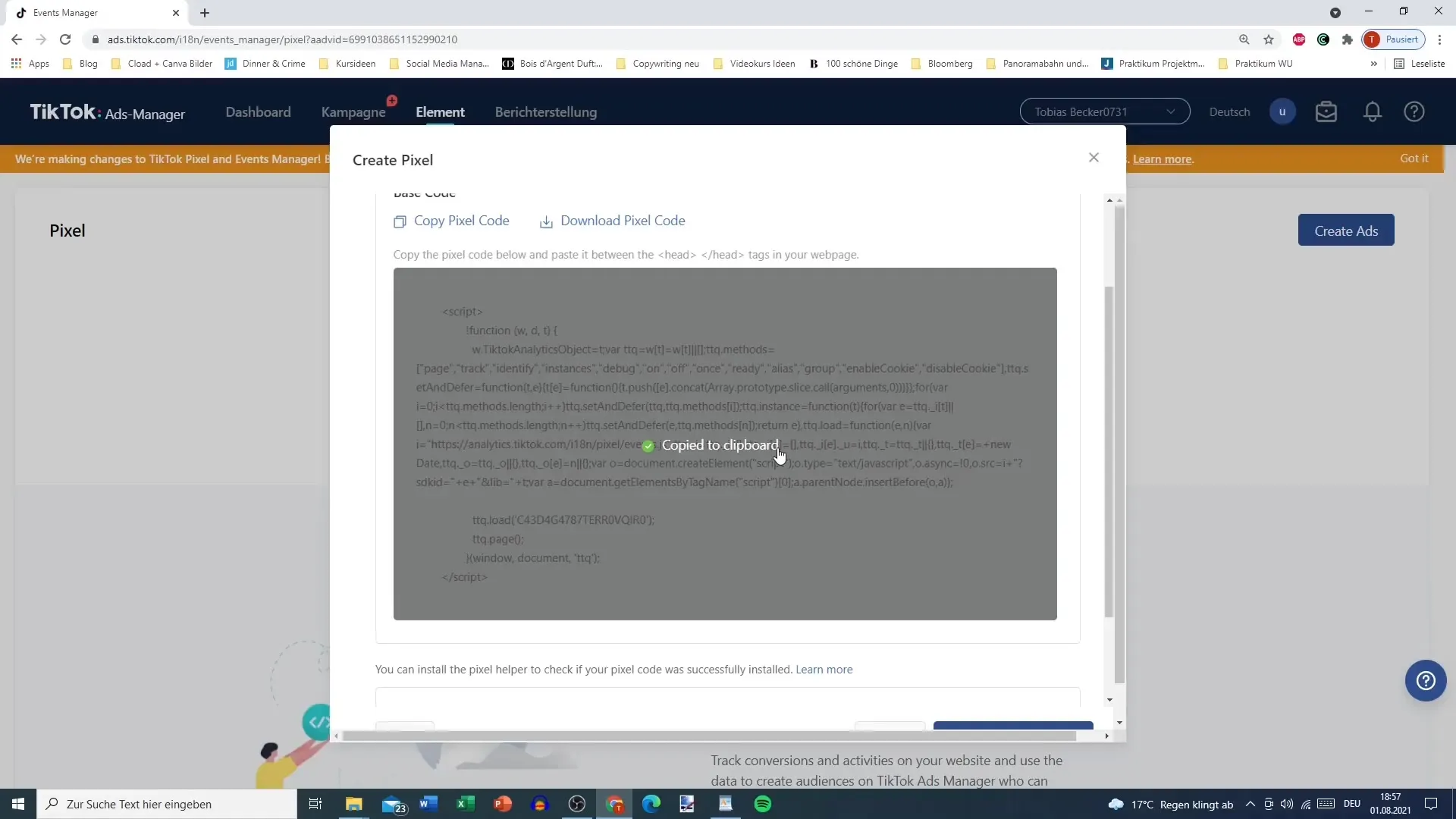
Trin 5: Valg af installationsmode
Nu skal du vælge mellem standardmode og udviklermode. Hvis du ikke har programmeringsevner, anbefaler jeg dig at vælge standardmode for at forenkle installationsprocessen.
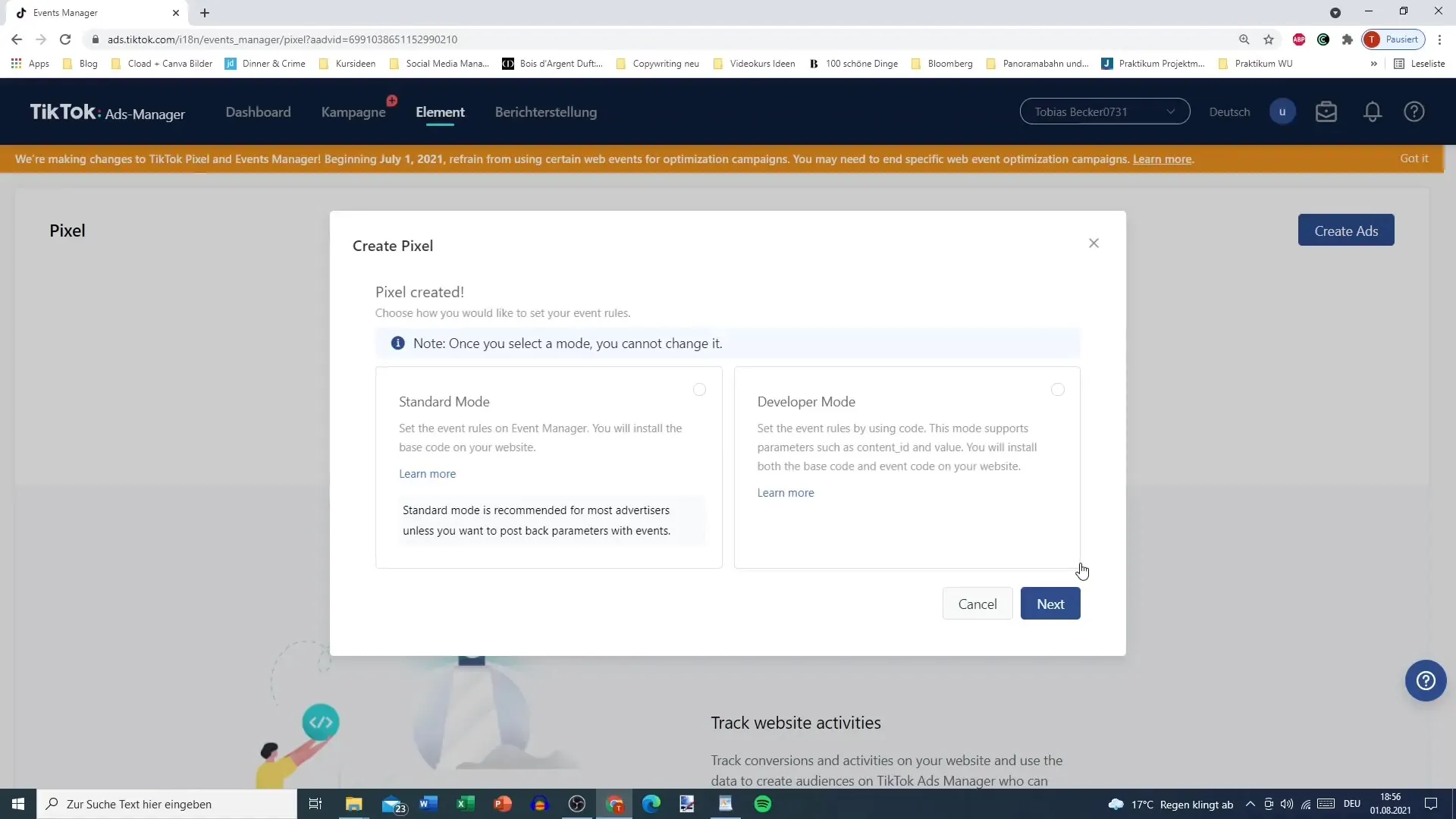
Trin 6: Konfiguration af begivenheder
Efter installationen af pixel går du til siden "Begivenheder" og har nu mulighed for at vælge mellem forskellige begivenhedskategorier. Du kan f.eks. vælge "E-handel begivenheder" for præcist at indsamle data om køb og andre vigtige handlinger på din hjemmeside.
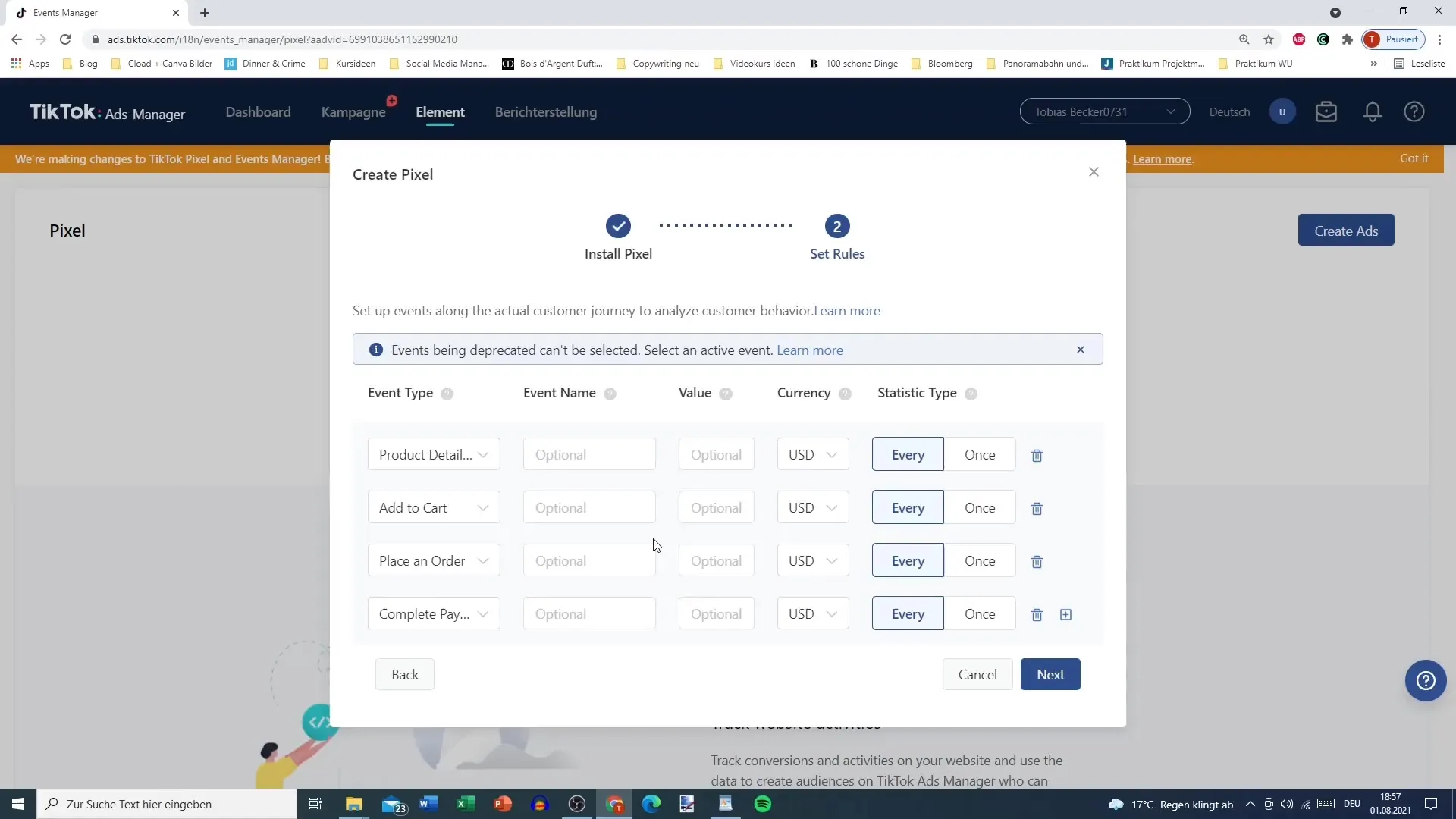
Trin 7: Definer begivenheder
Her kan du definere specifikke begivenheder, såsom afslutning af køb eller oprettelse af en brugerkonto. Hvis nogen køber noget på din side og bliver sendt til checkout-siden, kan du mærke dette som "Sale". Tildel begivenheden en monetær værdi for senere at evaluere succesen af dine kampagner.
Trin 8: Fastlæg tracking-strategi
Du kan beslutte, om begivenheden skal tracks hver gang en bruger udfører en handling, eller kun én gang pr. bruger. Denne beslutning påvirker evalueringen af dine kampagner.
Trin 9: Tilføj yderligere begivenheder
Udover "Sale" findes der andre begivenheder som "Brugerregistrering" eller "Tilføj betaling". Her kan du fastlægge, hvor meget disse handlinger er værd for din virksomhed, og om de skal tracks hver gang eller blot én gang.
Trin 10: URL-tracking og afslutning
Til slut kan du definere specifikke URLs for checkout- eller betalingsbegivenheder. Her indtaster du URL'en på siden for præcist at måle disse begivenheder.
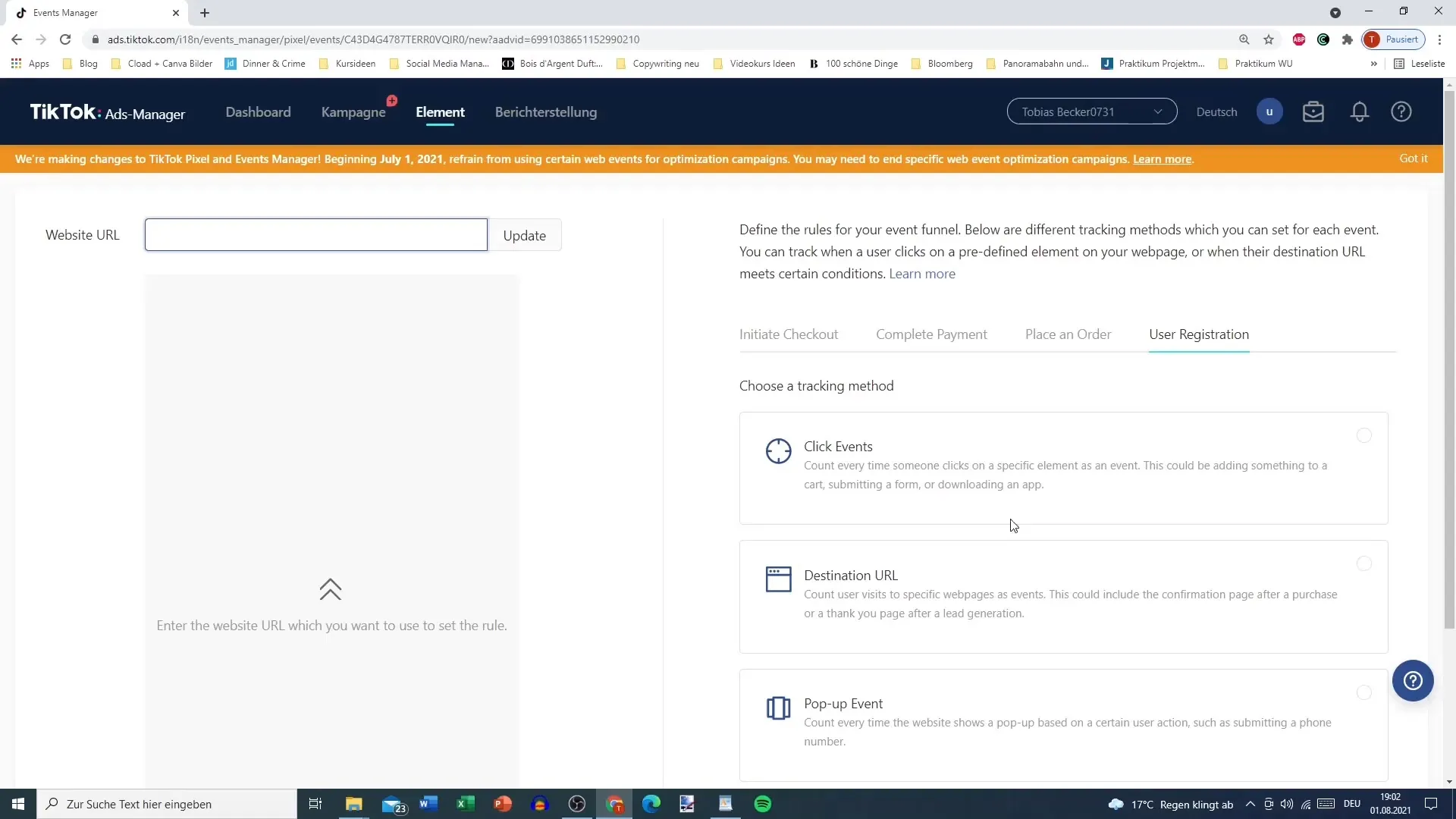
Trin 11: Gennemgang og justering
Efter du har konfigureret dit pixel, skal du tjekke, om alt er korrekt opsat. Gennemgå de forskellige indstillinger og juster dem om nødvendigt. Godt at vide: Der er nu en mulighed for at slette pixel, hvis du ønsker at foretage ændringer.
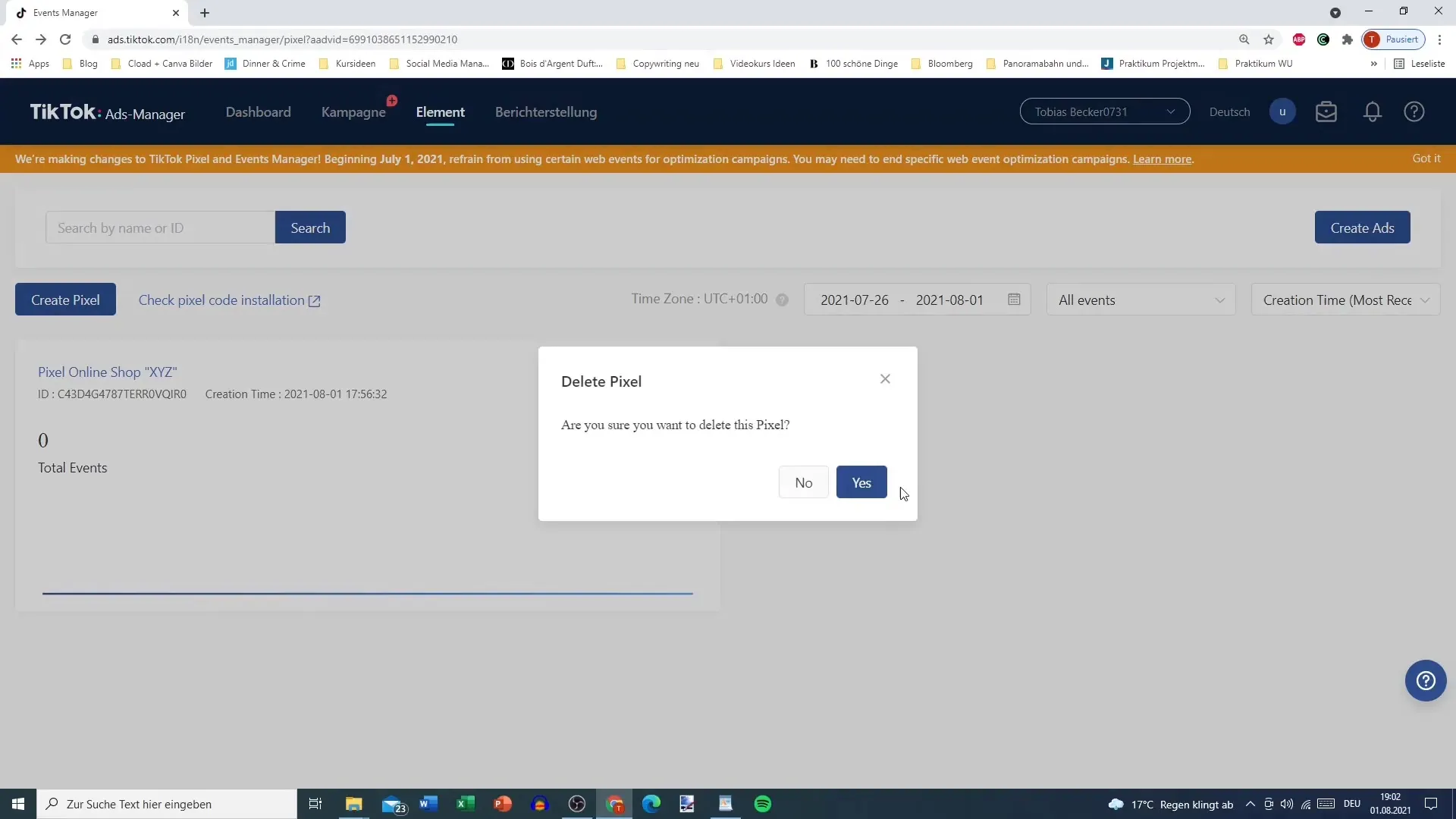
Opsummering - TikTok-pixel: En omfattende guide til integration
Med denne omfattende guide har du nu lært alle nødvendige trin til at opsætte TikTok-pixel. Du kan nu sikre, at din online butik effektivt er forbundet med TikTok-annoncering for at indsamle værdifulde data om brugeradfærd. De opnåede indsigter hjælper dig med at optimere dine kampagner målrettet.
FAQ
Hvordan installerer jeg TikTok-pixel?Du kan manuelt installere TikTok-pixel i headeren på din hjemmeside eller integrere det via platforme som Shopify eller Google Tag Manager.
Hvilke begivenheder kan jeg spore med TikTok-pixel?Med TikTok-pixel kan du spore køb, brugerregistreringer og andre vigtige begivenheder.
Hvordan kan jeg fastlægge værdien af begivenheder?Du kan tildele en monetær værdi til hver begivenhed for at måle succesen af dine kampagner.
Kan jeg ændre TikTok-pixel senere?Ja, du kan justere pixelindstillingerne og også slette dem, hvis nødvendigt.
Hvor finder jeg hjælp til installationen af pixel?I TikTok Ads Manager finder du vejledninger, der hjælper dig med installation og konfiguration af pixel.


